iCareFone Transfer - Nr.1 Lösung für WhatsApp-Übertragungen
WhatsApp ohne Zurücksetzen übertragen, sichern und wiederherstellen – mit wenigen Klicks
Whatsapp-Chats übertragen
WhatsApp ohne Zurücksetzen übertragen
Ich habe 8 Jahre alte Bilder und Videos auf Google Drive gesichert. Whatsapp speichert nur etwa 2 Jahre alte Backups auf meinem Telefon. Ich möchte alles von Google Drive herunterladen, damit ich es auf meinem PC habe.
- Von Reddit
Haben Sie ein wertvolles WhatsApp-Backup in Google Drive gespeichert und fragen sich, wie Sie es herunterladen können? Vielleicht wechseln Sie gerade von Android zu iPhone, möchten Ihre Chats zusätzlich auf dem PC sichern oder brauchen dringend Daten aus einem älteren Backup – hier finden Sie die passende Lösung.
In diesem Beitrag werden wir alles über das WhatsApp-Backup besprechen und wie Sie einfach das WhatsApp-Backup von Google Drive auf PC, iPhone und Android herunterladen können.
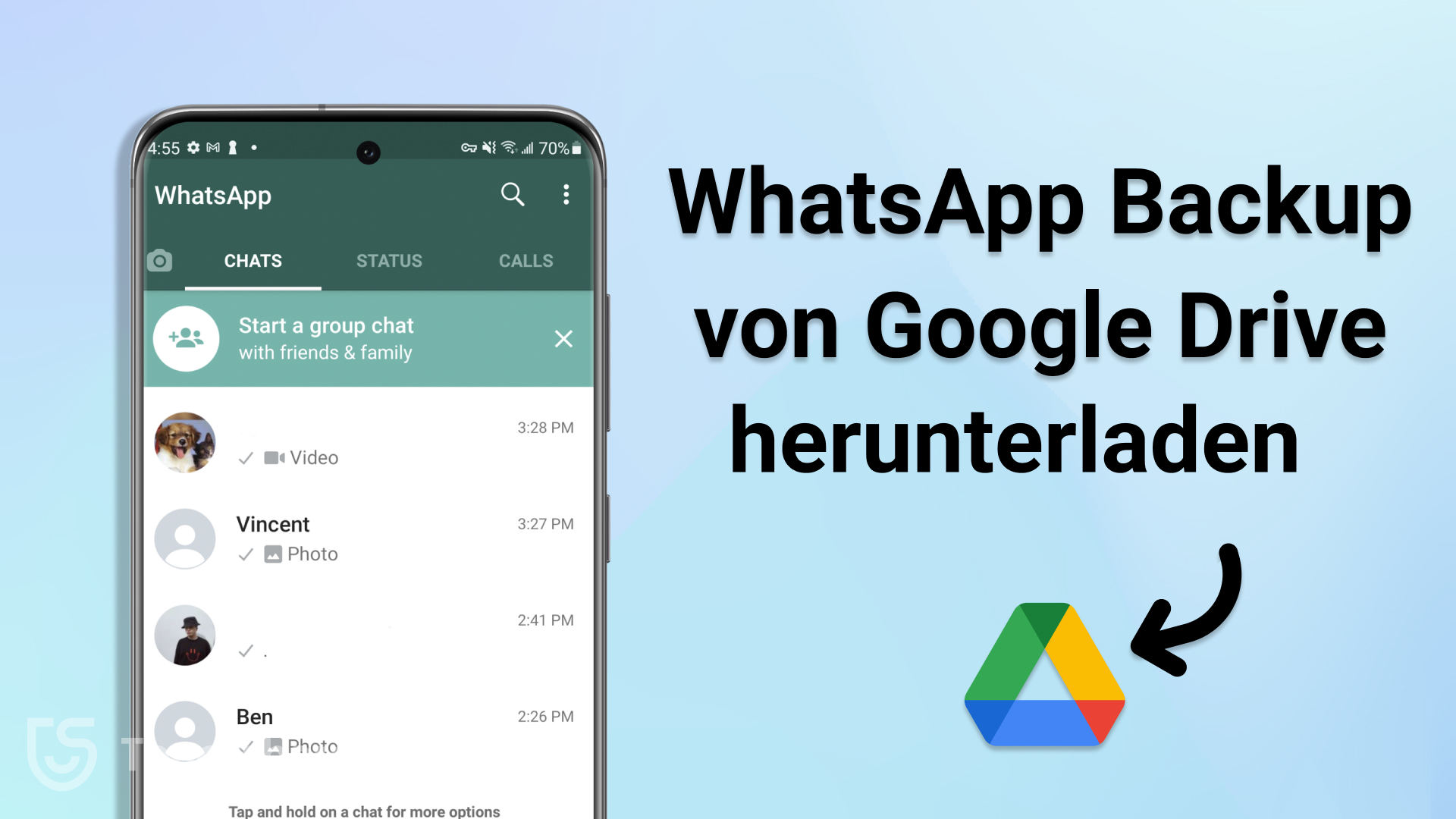
Google Drive bietet derzeit keine Optionen für Benutzer, um WhatsApp-Backup-Dateien direkt herunterzuladen. Es erlaubt nur das Anzeigen und Löschen des WhatsApp-Backups von Google Drive. Sie müssen sich jedoch keine Sorgen mehr machen, denn es gibt verschiedene Drittanbieteranwendungen, die Ihnen helfen können, das WhatsApp-Backup von Google Drive herunterzuladen. Ja, das ist richtig. Wir haben einige der einfachsten Möglichkeiten aufgelistet, die Sie ausprobieren können, um das WhatsApp-Backup wiederherzustellen.
Wie lade ich das WhatsApp-Backup von Google Drive ohne WhatsApp herunter? Hier sind drei praktische Methoden, die Sie verwenden können, um WhatsApp-Daten auf Ihren PC, Ihr Android-Telefon und Ihr iPhone herunterzuladen. Lassen Sie uns diese Methoden nacheinander besprechen.
Wenn Sie ein Google Drive WhatsApp Backup auf PC herunterladen möchten, gibt es grundsätzlich zwei Möglichkeiten: eine manuelle, technisch etwas aufwändigere Methode mit Open-Source-Tools und eine einfache, benutzerfreundliche Lösung mit iCareFone WhatsApp Transfer.
Diese Methode richtet sich an technisch versierte Nutzer, die den Prozess vollständig auf eigene Faust durchführen möchten. Hierfür nutzen Sie ein Open-Source-Tool, um das WhatsApp-Backup aus Google Drive zu extrahieren und auf Ihrem Computer zu speichern.
Diese Methode ist nicht offiziell von WhatsApp oder Google unterstützt. Nutzung auf eigenes Risiko. Erstellen Sie vorher eine vollständige Sicherung Ihres Geräts.
1. Voraussetzungen und Vorbereitung
Bevor Sie beginnen, benötigen Sie:
2. Google-Authentifizierungsschlüssel (Token) abrufen
Damit das Tool Ihr Google-Drive-Backup herunterladen kann, benötigen Sie ein oauth_token.
3. WhatsApp-Backup vom Google Drive auf den PC herunterladen
wabdd token [email protected]
wabdd download --token-file C:\Users\YourUserName\.config\wabdd\tokens\[email protected]_token.txt
C:\Users\YourUserName\backups\ → Databases & Media
4. WhatsApp-Backup auf das Smartphone übertragen
msgstore.db.crypt14/.crypt15 vom PC in Android/media/com.whatsapp/WhatsApp/Databases/ kopierenAndroid/media/com.whatsapp/WhatsApp/ kopierenWenn Sie WhatsApp Sicherung von Google Drive herunterladen möchten, ist iCareFone WhatsApp Transfer die beste Wahl. Mit dieser Anwendung können Sie das WhatsApp-Backup auf Google Drive anzeigen und auf Ihren Computer herunterladen. Außerdem können Sie gelöschte Dateien von WhatsApp auf dem iPhone wiederherstellen, einschließlich Bilder, Videos und vieles mehr.
Befolgen Sie diese einfachen Schritte und erfahren Sie, wie Sie das WhatsApp-Backup von Google Drive auf PC herunterladen können.
Wählen Sie die Option „Backup“ im linken Bereich der Optionen aus. Klicken Sie dann auf „WhatsApp-Backup von Google Drive auf den Computer herunterladen“ und verbinden Sie Ihr iPhone mit dem PC.
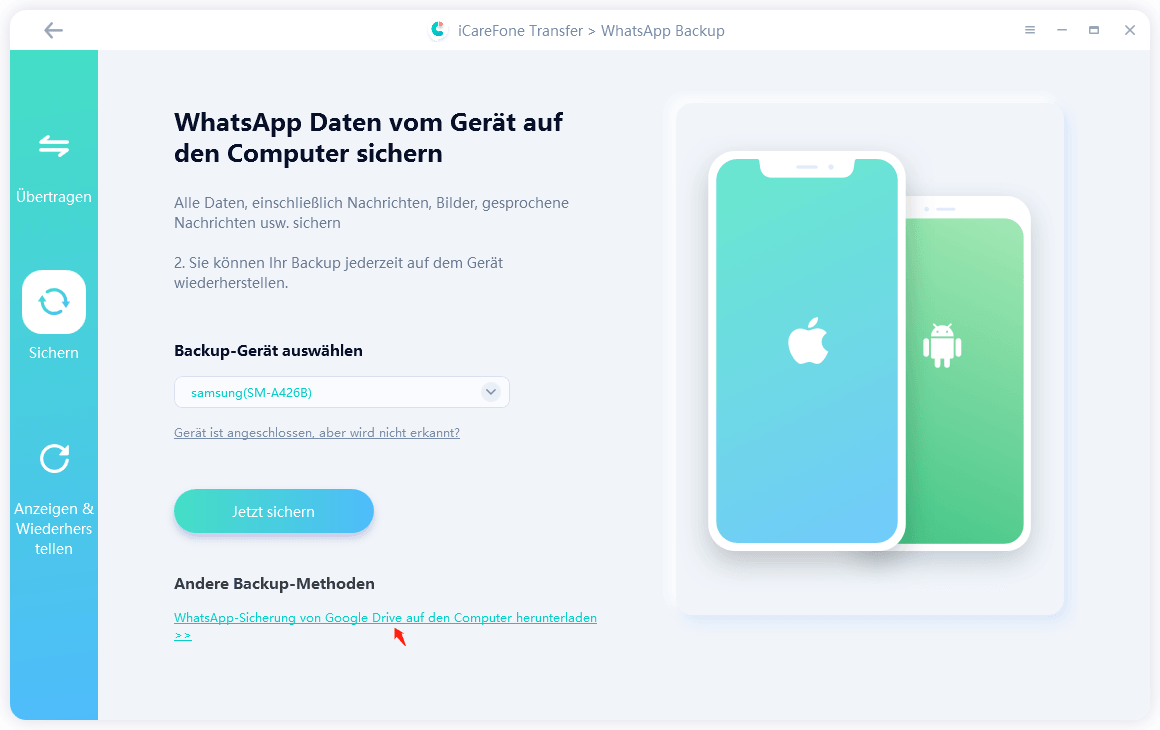
Im nächsten Schritt werden Sie aufgefordert, Ihr Google-Konto und Passwort einzugeben, um sich bei Google Drive anzumelden. Geben Sie diese ein und klicken Sie auf die Option „Anmelden“.

Alle Details des WhatsApp-Backups werden auf dem Bildschirm angezeigt. Wählen Sie die Dateien aus, die Sie auf Ihr iPhone herunterladen/wiederherstellen möchten, und klicken Sie auf die Option „Weiter“.
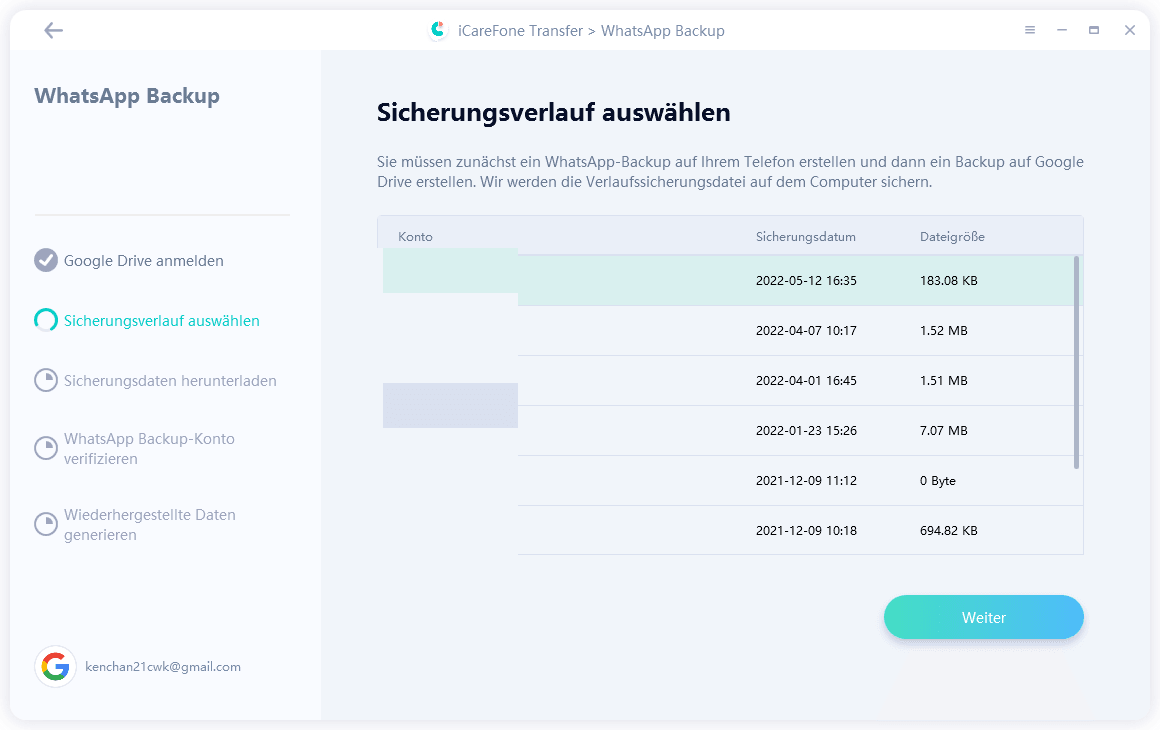
Die App wird Sie auffordern, das WhatsApp-Konto zu verifizieren. Wählen Sie die Option „Verifizieren“ und geben Sie die Landesvorwahl sowie die Telefonnummer ein. Klicken Sie anschließend auf die Option „Verifizieren“.
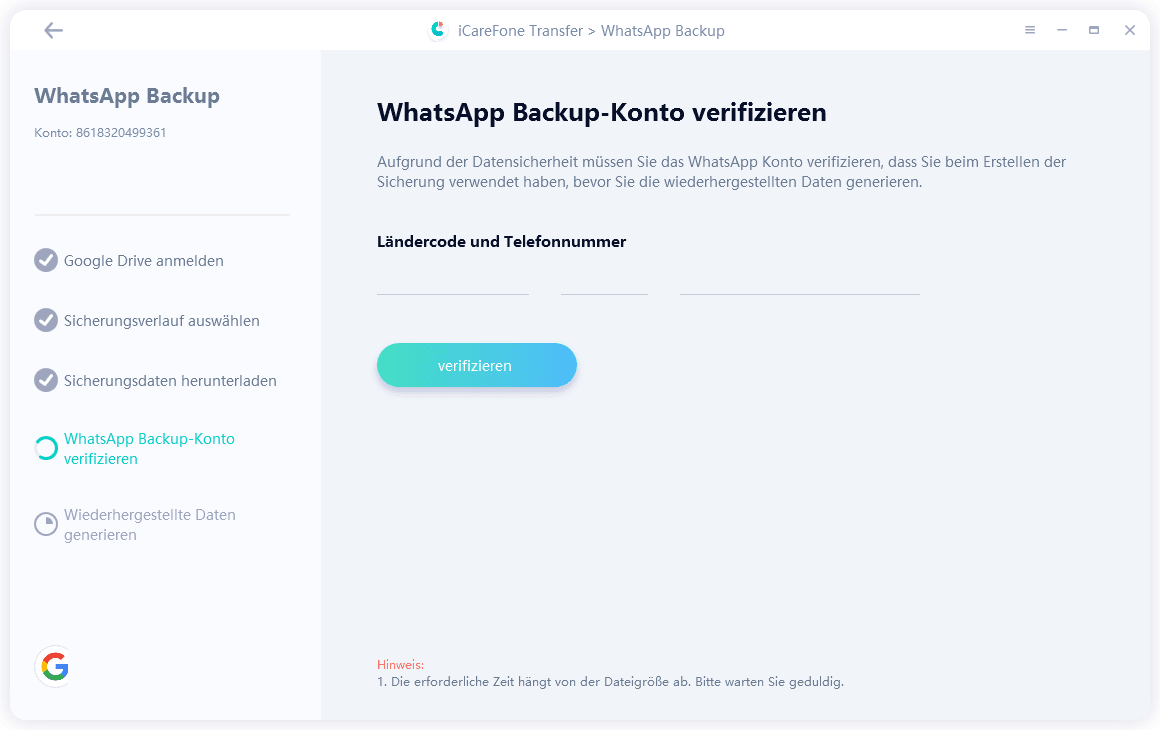
Sobald die Verifizierung abgeschlossen ist, beginnt das Programm mit der Erstellung der WhatsApp-Backup-Daten. Warten Sie, bis die WhatsApp-Daten von Google Drive auf den PC gesichert wurden.

Wenn Sie ein Mobilgerätebenutzer sind und sich fragen, wie Sie WhatsApp Sicherung von Google Drive auf iPhone/Android herunterladen können, dann ist dieser Abschnitt genau das Richtige für Sie. Hier ist die einfachste Methode, die Sie ausprobieren können.
Lesen Sie hier, wie Sie WhatsApp-Daten auf Google Drive sichern können
Sobald die WhatsApp-Anwendung auf Ihrem Telefon neu installiert ist, starten Sie sie und geben Sie die gleiche Telefonnummer ein, die mit Ihrem WhatsApp-Konto verknüpft ist. Klicken Sie auf die Option „Weiter“. Sie erhalten einen Verifizierungscode auf Ihrem Telefon. Geben Sie diesen 6-stelligen Verifizierungscode ein.
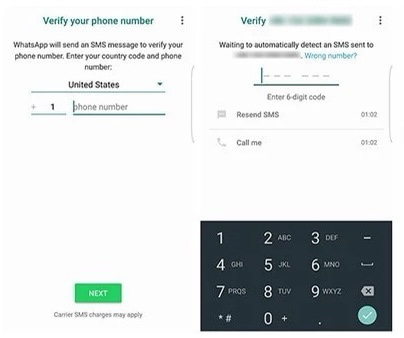
Geben Sie nun der App Zugriff auf Ihre Fotos, Medien und Dateien auf Ihrem Gerät. Die aktualisierte Sicherung wird erkannt und Sie werden dann aufgefordert, Ihre Chats und Medien aus Google Drive wiederherzustellen. Tippen Sie auf WIEDERHERSTELLEN und warten Sie, bis der Wiederherstellungsprozess abgeschlossen ist. Wenn er abgeschlossen ist, tippen Sie auf „Weiter“.

Wählen Sie die WhatsApp-Chat-Verlaufsdateien aus und wählen Sie, ob Sie Medien anhängen möchten oder nicht. Geben Sie dann die E-Mail-Adresse ein, an die der heruntergeladene Chat gesendet werden soll.

Wenn Sie von einem Android-Telefon auf ein neues iPhone umgestiegen sind und WhatsApp-Backups von Google Drive auf das iPhone herunterladen/wiederherstellen möchten, empfehlen wir iCareFone Transfer(iCareFone for WhatsApp Transfer). Mit diesem Tool können Sie WhatsApp-Backups von Google Drive auf das iPhone ganz einfach anzeigen, herunterladen, wiederherstellen und übertragen. Sehen Sie sich die folgenden Schritte an, um WhatsApp-Daten auf dem iPhone zu sichern.
Melden Sie sich bei Google Drive an und wählen Sie das gewünschte WhatsApp-Backup aus, um es auf Ihren Computer herunterzuladen.
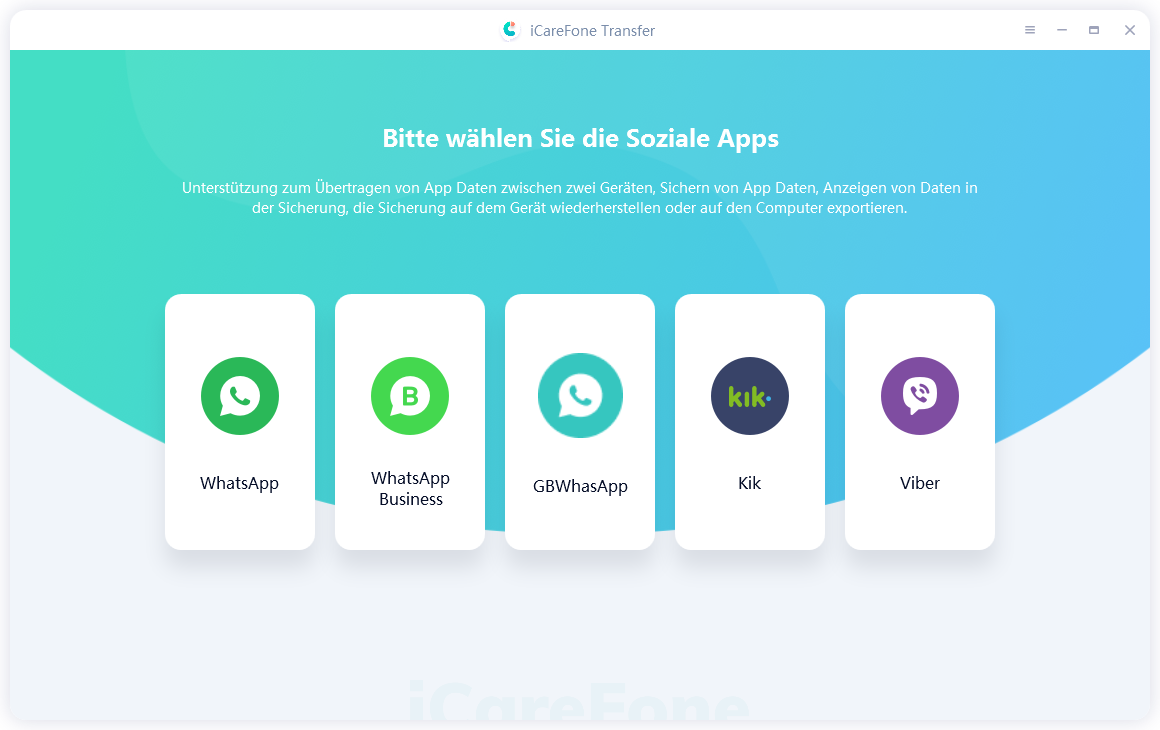
Verifizieren Sie Ihr WhatsApp Konto mit Ihrer Telefonnummer, um das Backup zu erstellen.

Überprüfen Sie die heruntergeladenen WhatsApp-Daten und klicken Sie auf „Wiederherstellen auf iOS“. Schließen Sie Ihr iOS-Gerät an den Computer an, um das Backup zu übertragen.
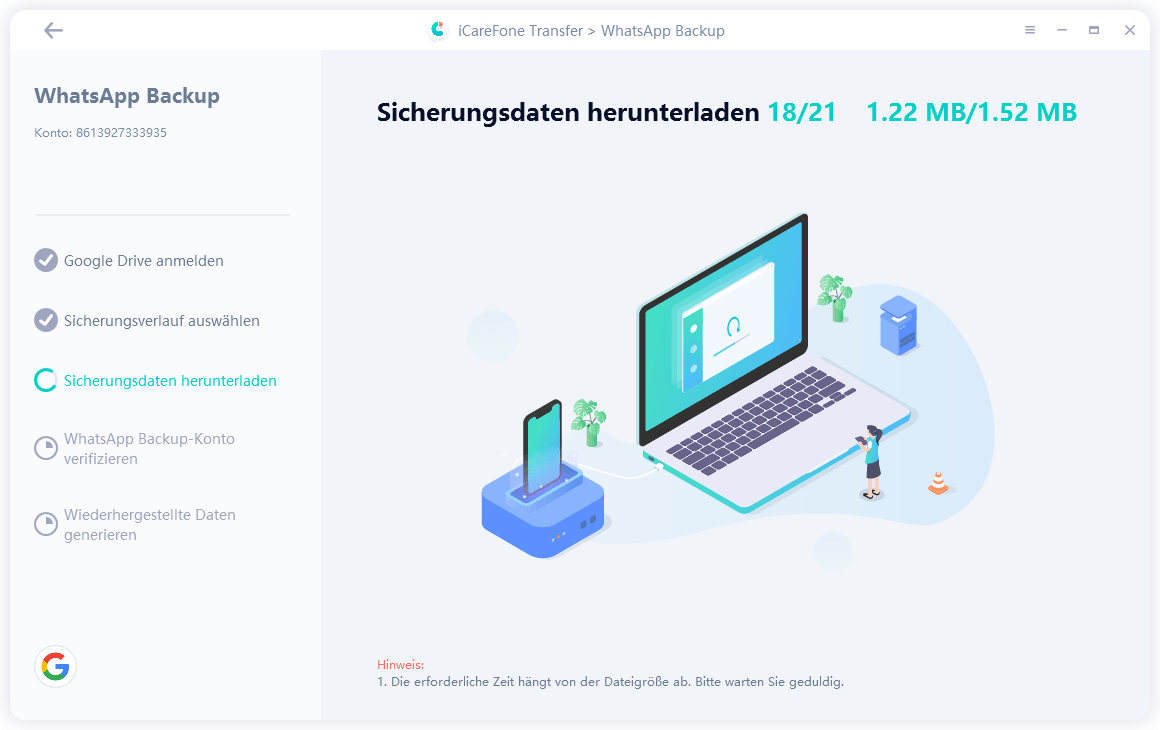
Loggen Sie sich in Ihr WhatsApp-Konto auf dem iOS-Gerät ein und führen Sie die Verifizierung durch. Die WhatsApp-Backup-Daten werden in etwa 10 Minuten erfolgreich wiederhergestellt.

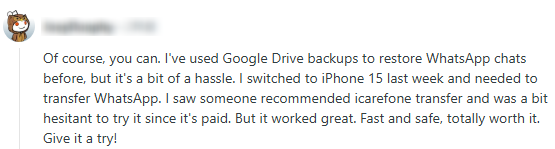
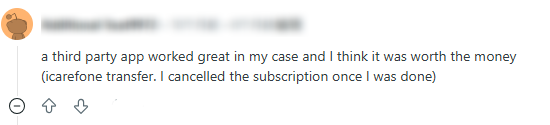
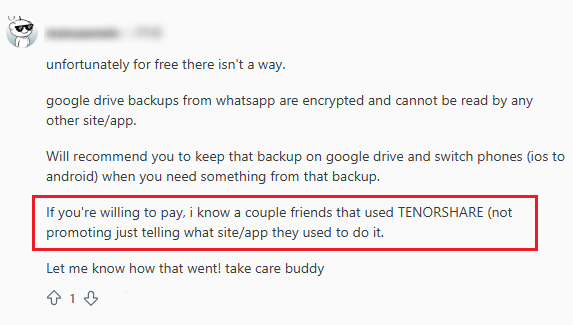
Sie können Ihre WhatsApp-App öffnen. Gehen Sie zu Einstellungen, wählen Sie „Chats“ und wählen Sie die Option „Chats Backup“. Klicken Sie nun auf die Option „Auf Google Drive sichern“, um WhatsApp-Daten zu sichern.
Besuchen Sie Google Drive und klicken Sie unter „Speicher“ auf die Nummer. Klicken Sie nun auf die Option „Backups“. Um die Sicherungsdateien anzuzeigen, klicken Sie auf die Option „Vorschau“.
Gehen Sie zu Google Drive und klicken Sie unter Speicher auf die Option Nummer. Sie sehen die Option „Backups“ und wählen diese aus. Um die Sicherungsdateien zu löschen, klicken Sie auf die Option „Sicherung löschen“.
Wir sind sicher, dass Sie vier verschiedene Möglichkeiten zum Herunterladen von WhatsApp-Backup von Google Drive gelernt haben. Wenn Sie WhatsApp-Backup direkt auf den PC herunterladen möchten, empfehlen wir Ihnen Tenorshare iCareFone Transfer , weil es eine einfach zu bedienende Anwendung ist und 100% funktioniert.
dann schreiben Sie Ihre Bewertung
Von Johanna Bauer
2025-12-01 / WhatsApp Tipps
Jetzt bewerten!